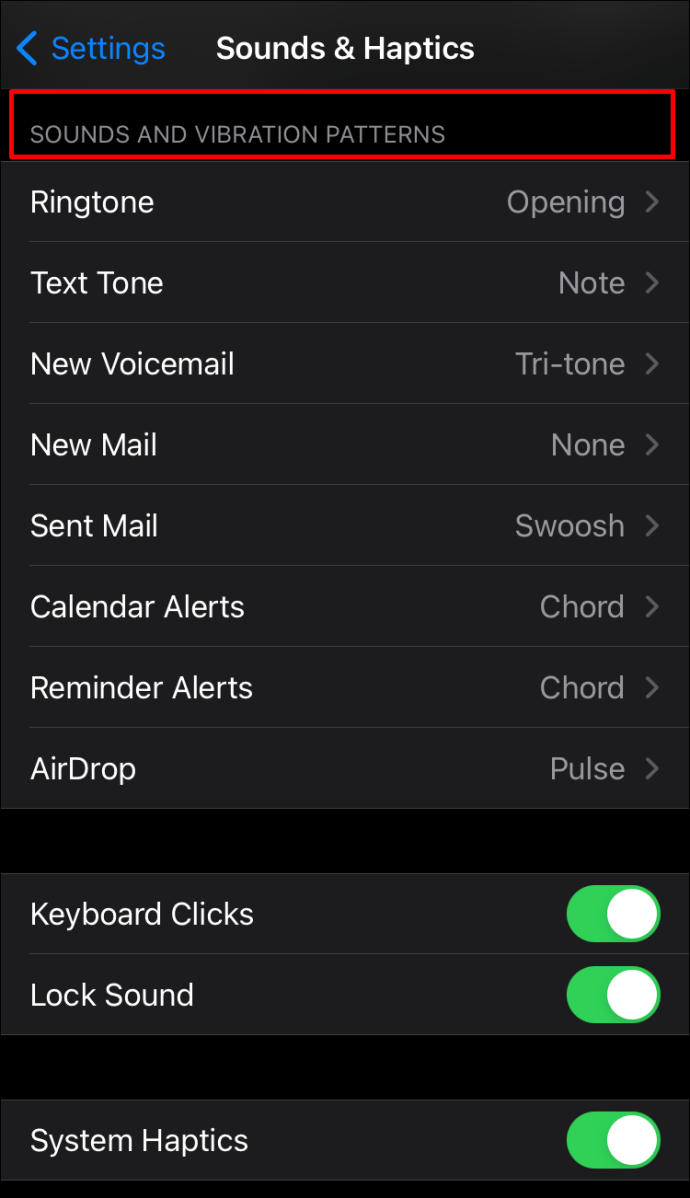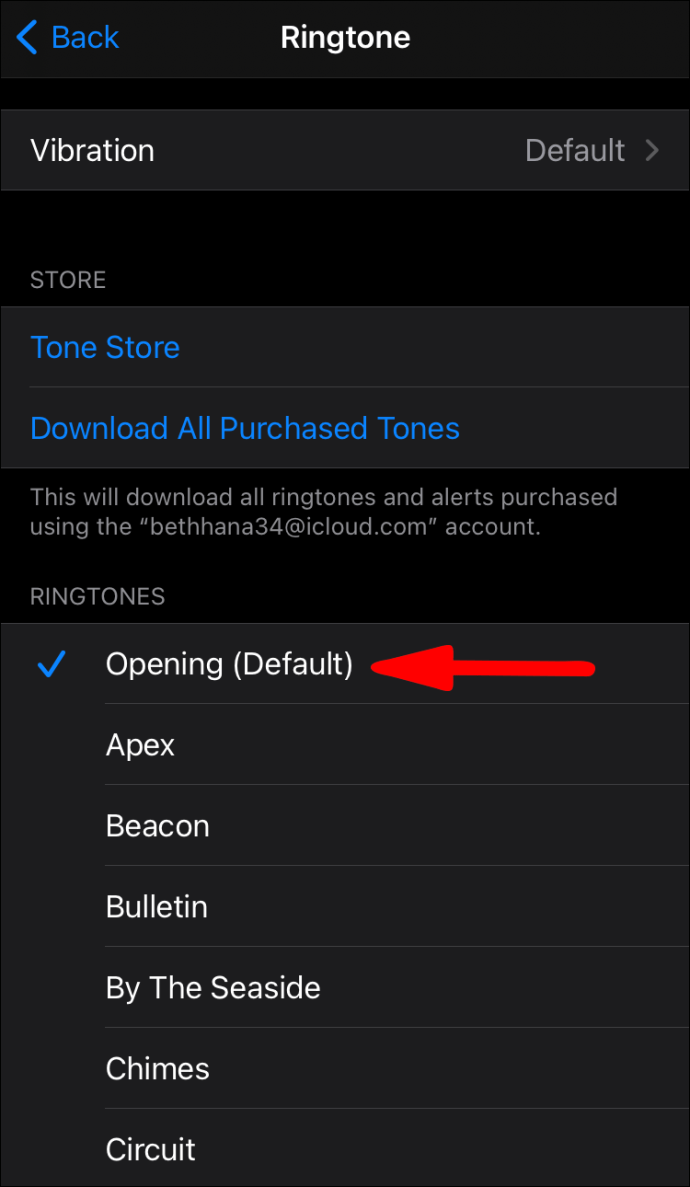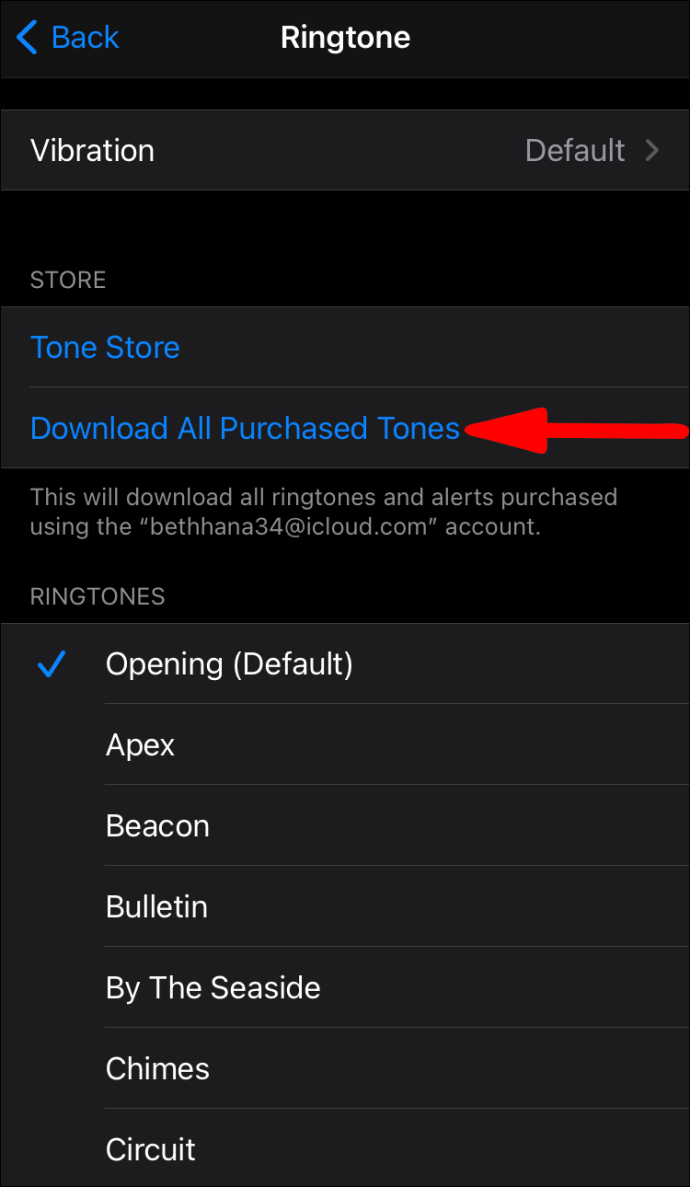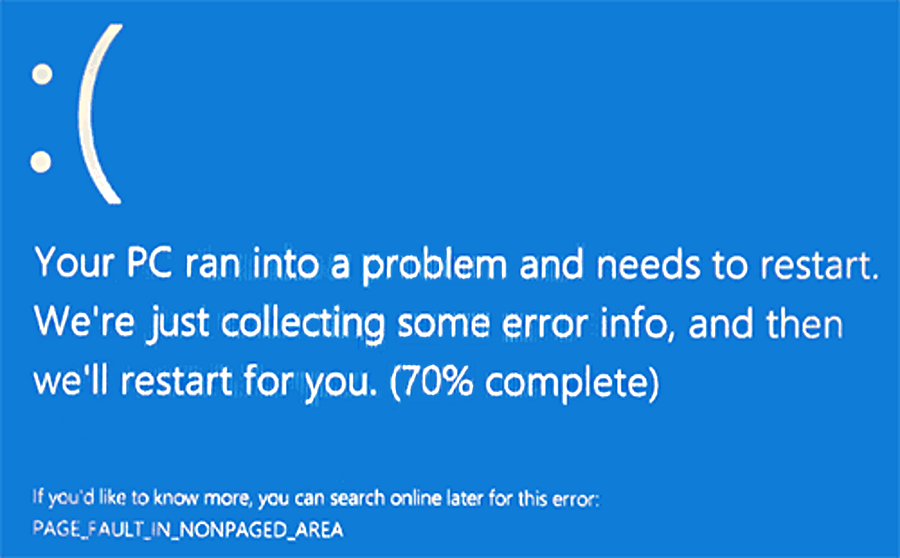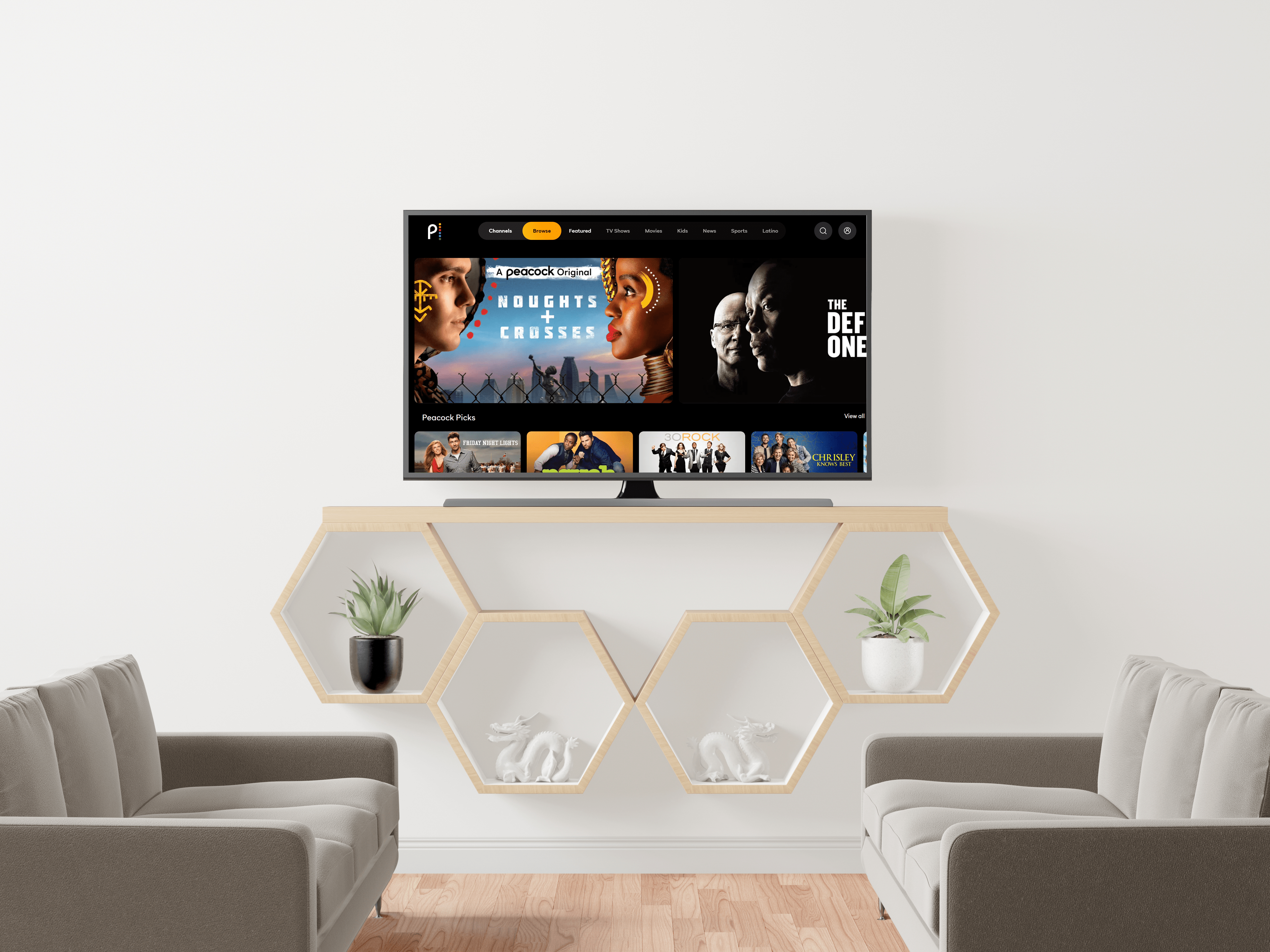첫 번째 iPhone은 2007년에 출시되었습니다. 그러나 Apple은 아직 오디오 파일을 벨소리로 사용할 수 있는 빠른 방법을 제공하지 않았습니다. 그들의 방어에서 사용 가능한 방법은 매우 간단하고 원하는 결과를 얻습니다. iPhone용 벨소리를 만드는 방법을 알고 싶다면 가장 간단한 방법에 대한 단계를 설명했습니다.

이 기사에서는 좋아하는 오디오 파일을 벨소리로 바꾸는 방법을 보여주고 연락처 및 문자 메시지에 대한 특정 벨소리를 설정하는 단계를 설명합니다. 또한 iTunes에서 벨소리를 구입하고 다운로드하는 방법도 배우게 됩니다.
벨소리를 변경하는 방법?
- "설정" 앱을 실행합니다.

- "사운드 및 햅틱"을 탭합니다.

- "Sounds and Vibrations Patterns"에서 변경하려는 사운드를 선택합니다.
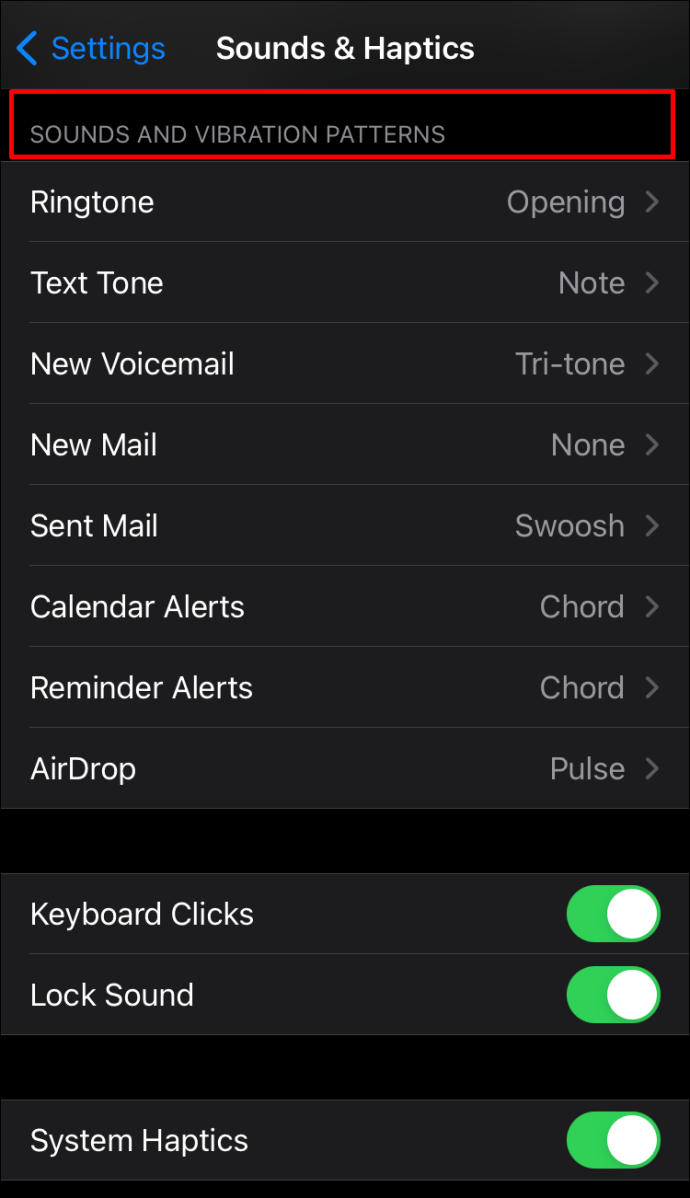
- 벨소리 또는 알림을 탭하여 소리가 어떻게 들리는지 확인한 다음 원하는 벨소리를 새 벨소리로 설정하십시오.
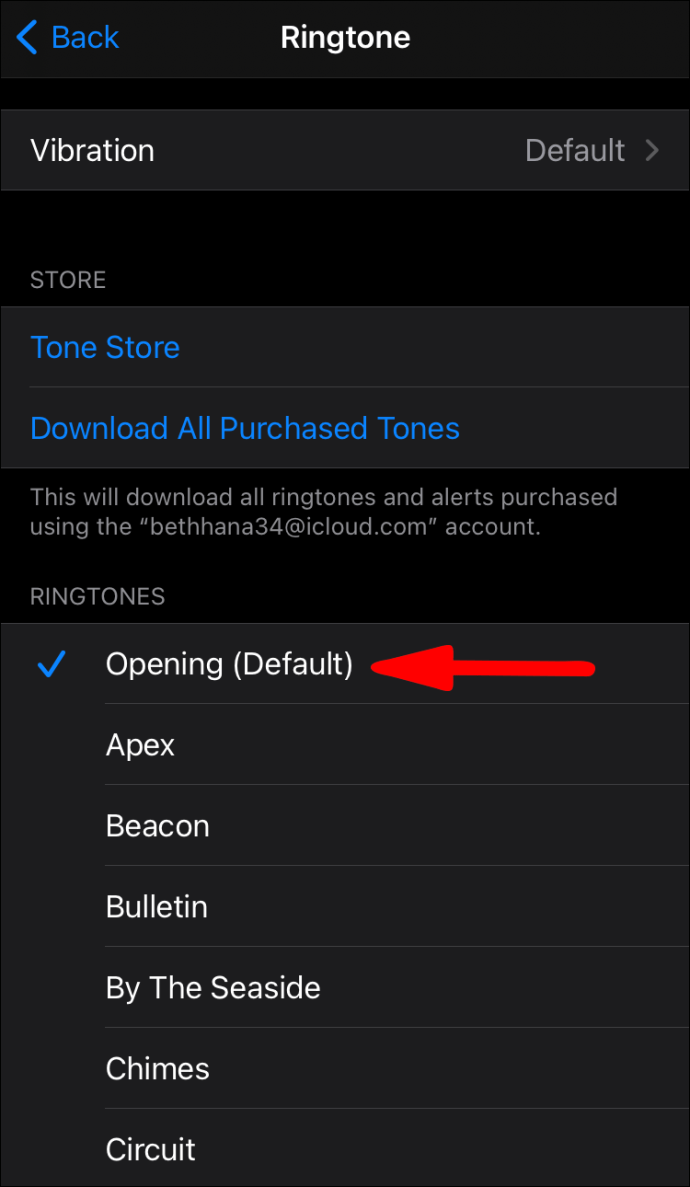
Apple ID로 구입한 벨소리 다시 다운로드
- "설정" 앱을 실행합니다.

- "사운드 및 햅틱"을 탭합니다.

- "Sounds and Vibration Patterns"에서 소리를 클릭하십시오.
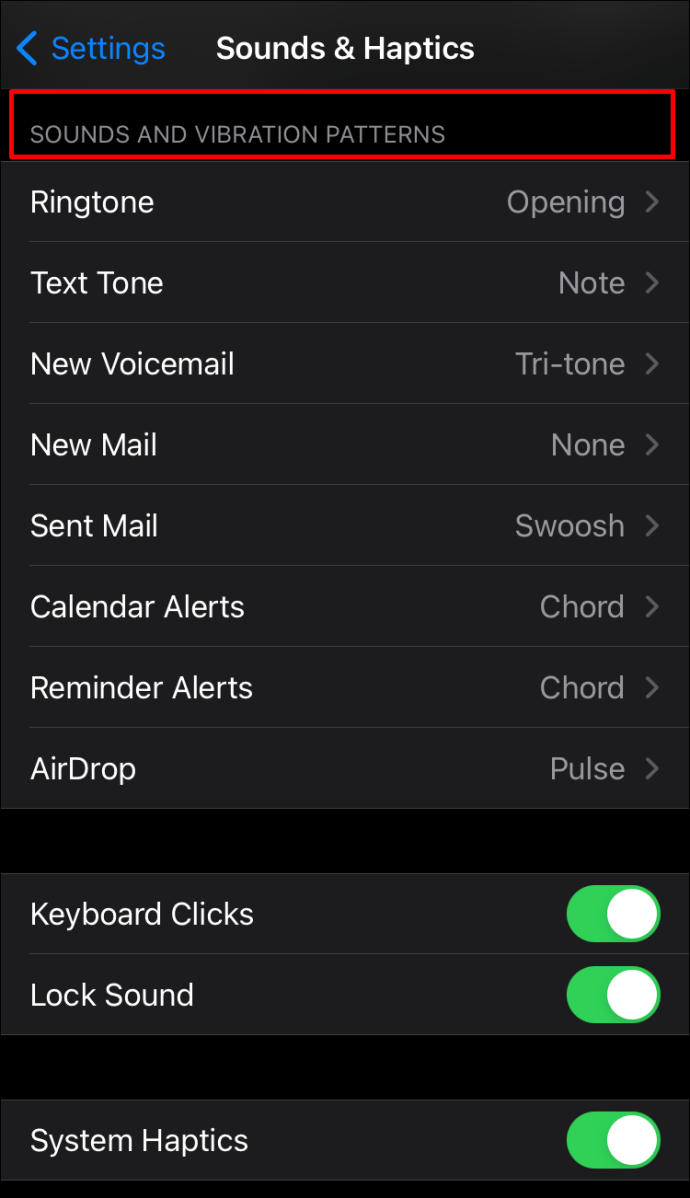
- "구매한 모든 톤 다운로드"를 클릭하십시오.
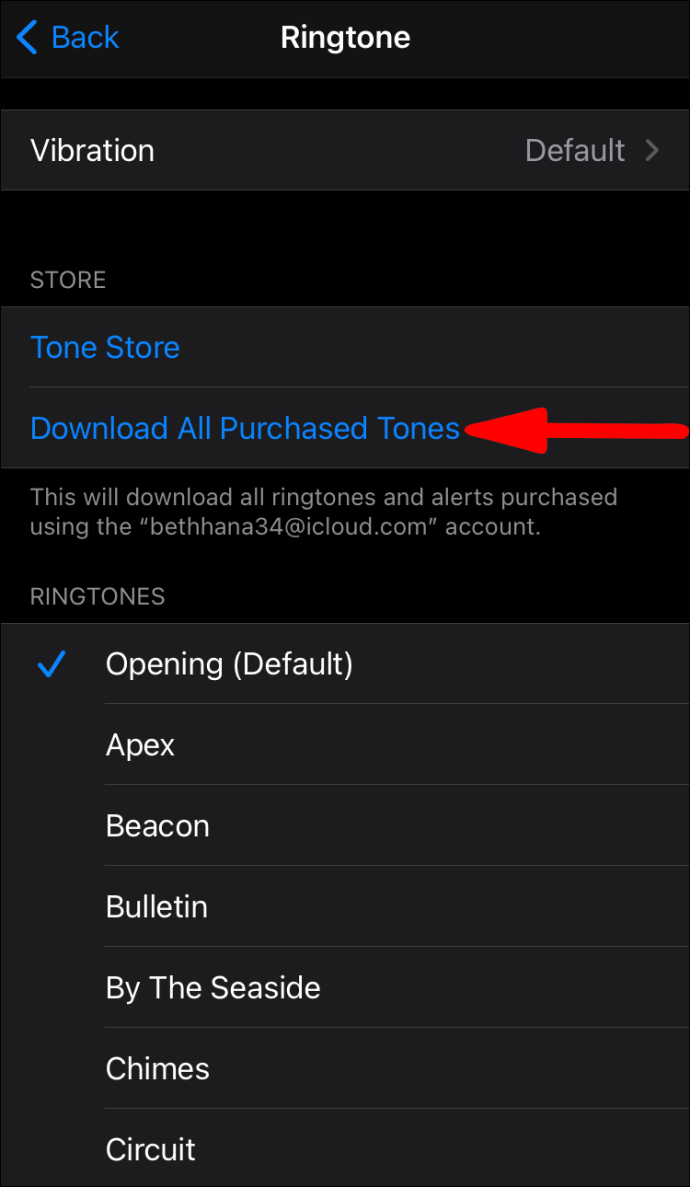
iPhone에서 오디오 파일을 어떻게 벨소리로 만드나요?
오디오 파일을 변환하고 새 벨소리로 사용하려면 macOS 또는 Windows에서 다음을 시도하십시오.
- 최신 버전의 iTunes를 설치합니다.
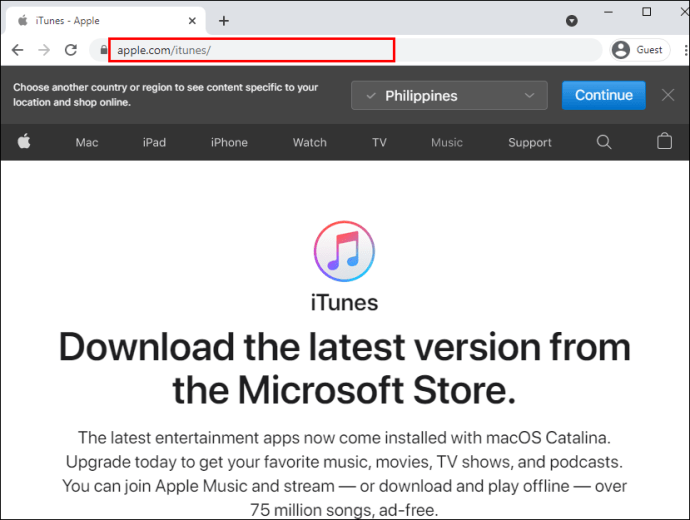
- 최대 40초 길이의 오디오 파일을 선택하십시오. 그렇지 않으면 iTunes에서 해당 파일을 휴대폰에 복사하지 않습니다.
- 파일 길이가 40초 이상이고 그 일부를 사용하고 싶다면 오디오 편집기를 사용하여 사용하려는 부분으로 잘라낼 수 있습니다.
- 파일을 벨소리로 사용하려면 파일이 ACC 또는 확장자 .m4r 형식이어야 합니다. 이 경우 9단계로 이동합니다. 오디오 파일을 ACC 형식으로 변환하려면:
- 파일을 iTunes로 드래그 앤 드롭한 다음 "라이브러리" > "노래"에서 찾으십시오.
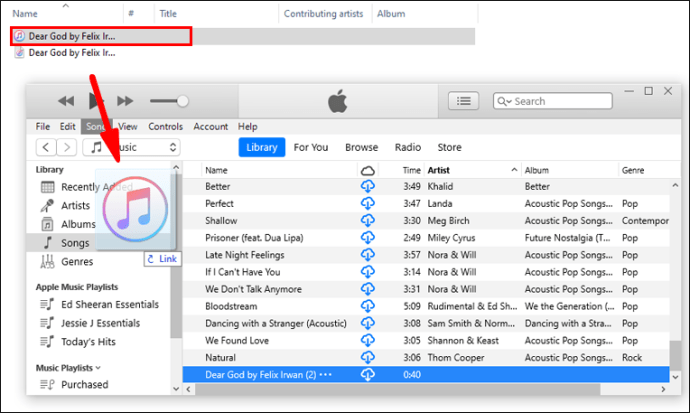
- 파일을 선택한 다음 "파일"> "변환"> "AAC 버전 만들기"를 클릭하십시오.
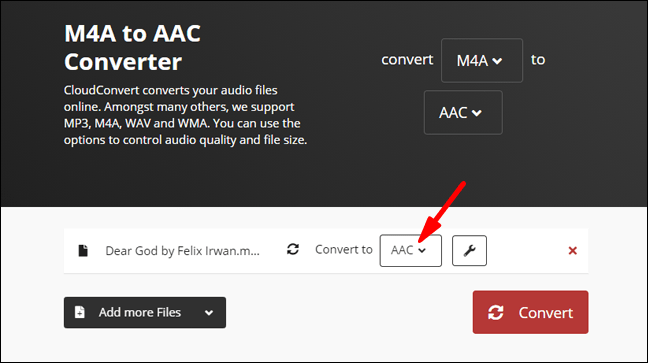
- 이제 라이브러리에 동일한 오디오 파일의 복사본이 두 개 있습니다. 원본 및 방금 만든 AAC 버전. 이 둘을 구별하려면 라이브러리에서 제목을 마우스 오른쪽 버튼으로 클릭하고 "종류"를 선택하여 열을 활성화합니다.
- 원하는 경우 "MPEG 오디오 파일"(MP3)이라고 표시된 파일을 마우스 오른쪽 버튼으로 클릭하여 라이브러리에서 제거하십시오.
- iTunes가 벨소리로 인식하도록 ACC 파일의 확장자를 변경하려면:
- iTunes 라이브러리에서 ACC 파일을 바탕 화면으로 끌어다 놓습니다.
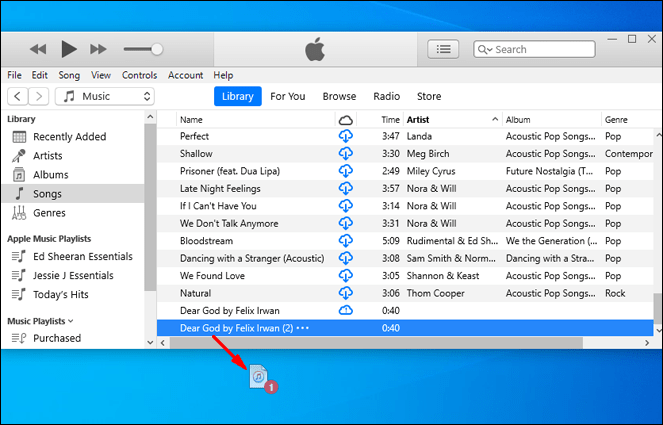
- 파일 확장자를 .m4r로 변경합니다.
- 파일을 벨소리로 전송하려면 USB 케이블을 사용하여 iPhone을 Mac 또는 PC에 연결하십시오.
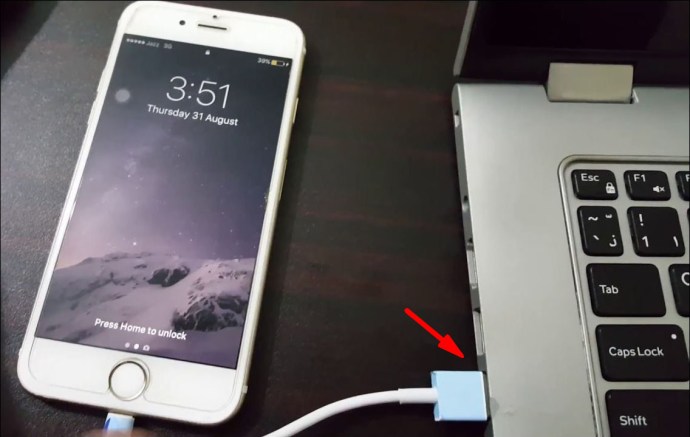
- iPhone을 잠금 해제하십시오. iPhone을 컴퓨터에 처음 연결하는 경우 iPhone을 신뢰할 수 있는지 확인하라는 메시지가 표시됩니다. 그런 다음 iPhone의 핀을 입력합니다.
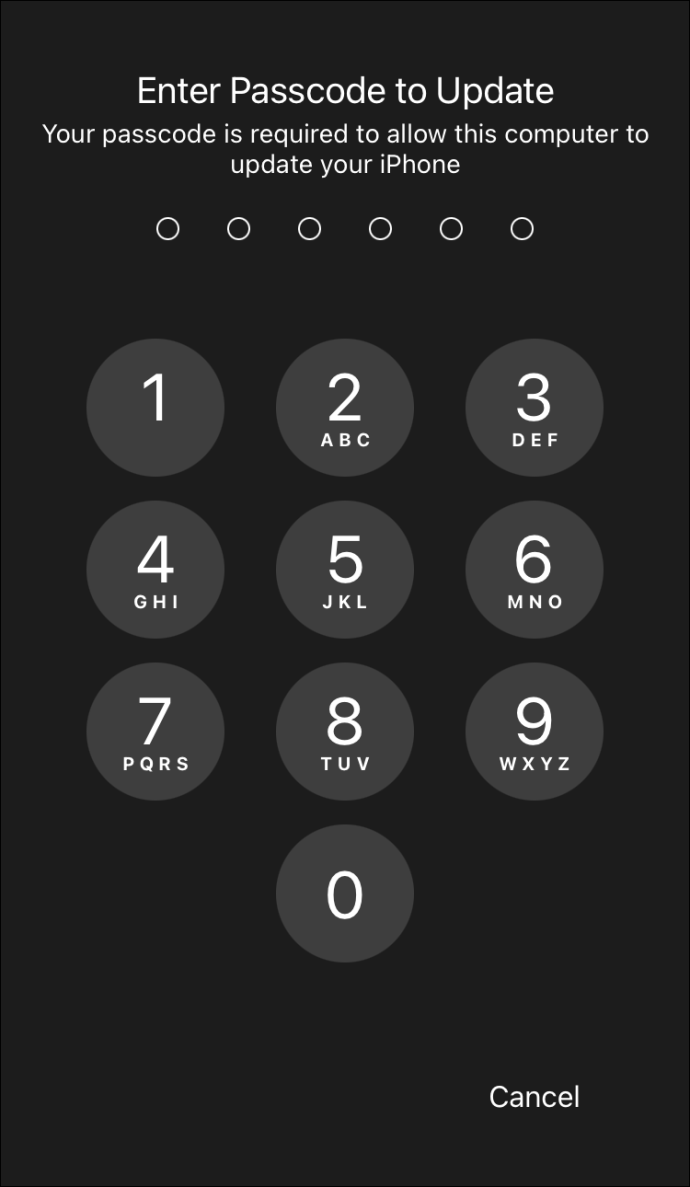
- iTunes를 통해 라이브러리의 탐색 모음 왼쪽에 표시된 장치 아이콘을 클릭합니다.
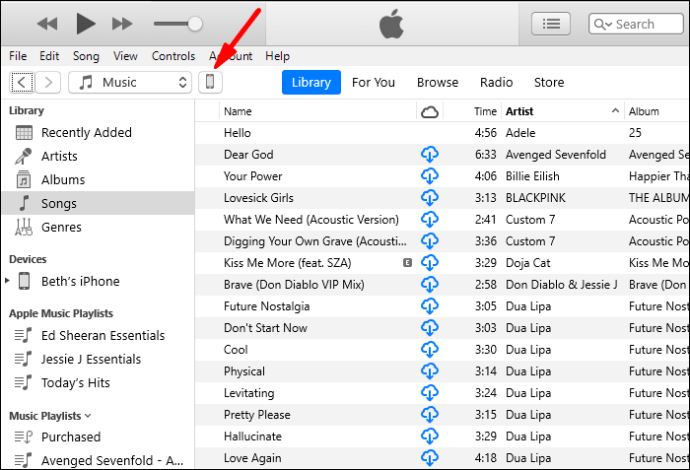
- 왼쪽 사이드바의 "내 장치" 섹션에서 "음색"을 선택합니다.
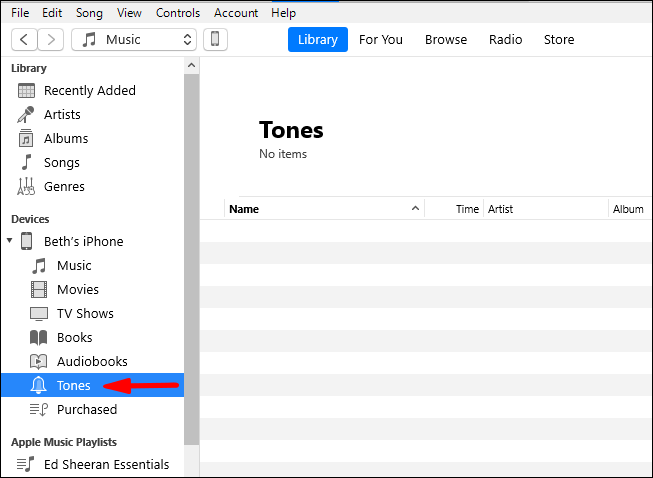
- .m4r 파일을 iTunes의 "음색" 섹션으로 끌어다 놓습니다. 끌어서 놓기가 작동하지 않으면 복사하여 붙여넣기를 사용하십시오.
- 새 벨소리가 전화기에 동기화되고 "음" 아래에 표시됩니다.
- 새 벨소리를 선택하려면 "설정" 앱을 실행하십시오.

- "사운드 및 햅틱" > "벨소리"를 클릭한 다음 사용자 지정 벨소리를 클릭하여 기본 벨소리로 설정합니다.
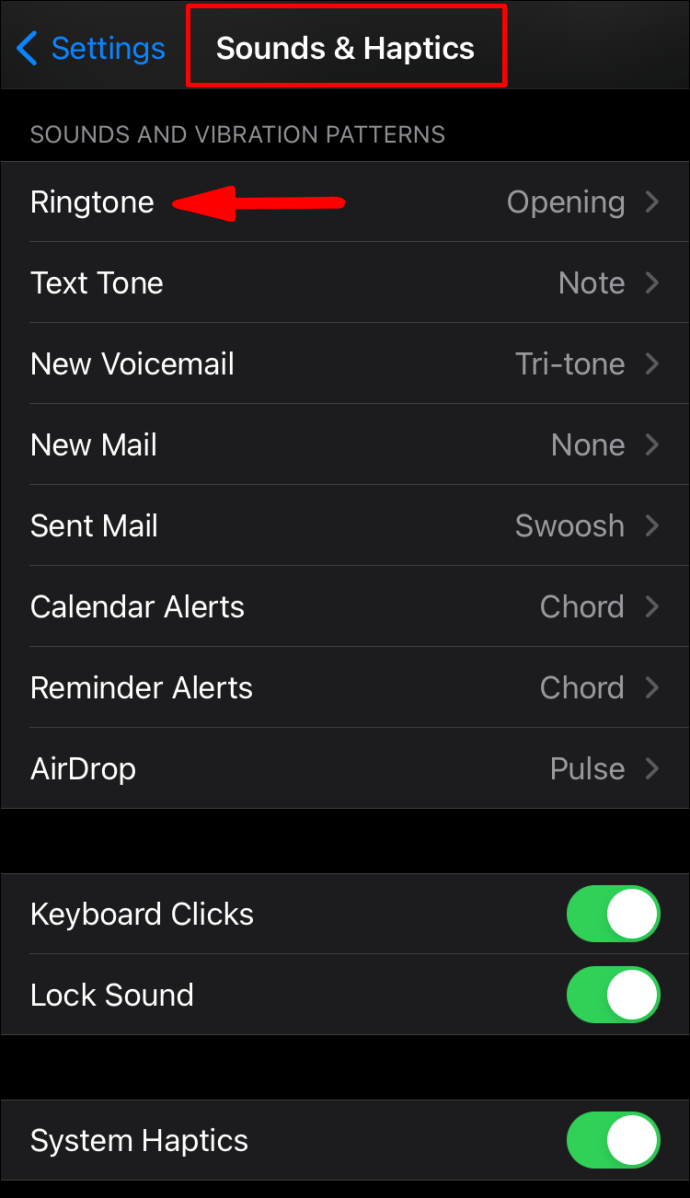
자주 묻는 질문
iOS 기기는 더 간단한 인터페이스 중 하나를 가지고 있지만 특정 기능을 파악하는 것이 항상 쉬운 것은 아닙니다. iPhone 벨소리에 대해 여전히 질문이 있는 경우 계속 읽으십시오.
PC에서 iPhone 벨소리를 만드는 방법?
다음 단계는 위의 단계와 동일합니다. 오디오 파일 중 하나를 iPhone용 벨소리로 변환하려면 다음을 수행하십시오.
1. PC에 최신 버전의 iTunes가 설치되어 있는지 확인합니다.
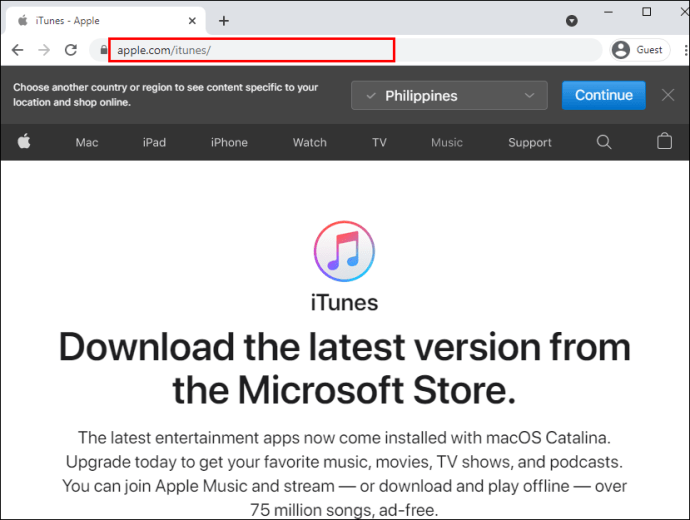
2. 최대 40초 길이의 오디오 파일을 선택하십시오. 그렇지 않으면 iTunes에서 해당 파일을 휴대폰에 복사하지 않습니다.
· 파일 길이가 40초 이상이고 그 일부를 사용하고 싶다면 오디오 편집기를 사용하여 사용하려는 부분으로 잘라낼 수 있습니다.
· 벨소리로 사용하려면 파일이 ACC 또는 확장자 .m4r 형식이어야 합니다. 이 경우 9단계로 이동합니다. 오디오 파일을 ACC 형식으로 변환하려면:
3. 파일을 iTunes로 끌어다 놓은 다음 "라이브러리" > "노래.
”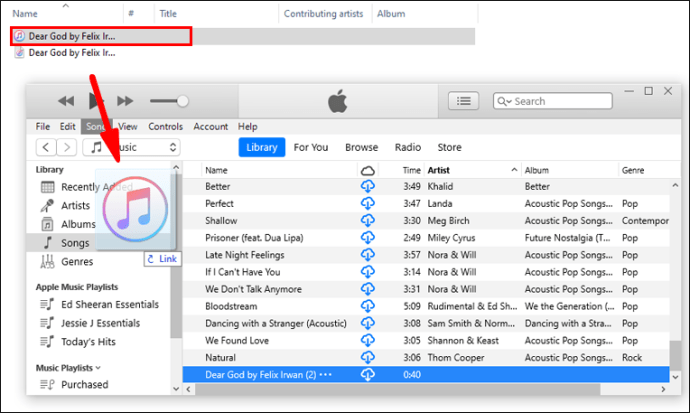
4. 파일을 선택한 다음 “파일” > “변환” > “AAC 버전 만들기”를 클릭합니다.
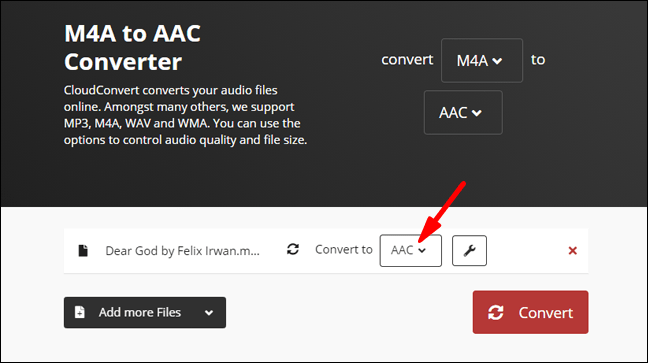
5. 이제 라이브러리에 동일한 오디오 파일의 복사본이 두 개 있습니다. 원본 및 방금 만든 AAC 버전. 이 둘을 구별하려면 라이브러리에서 제목을 마우스 오른쪽 버튼으로 클릭하고 "종류"를 선택하여 열을 활성화합니다.
6. "MPEG 오디오 파일"(MP3)이라고 표시된 파일을 마우스 오른쪽 버튼으로 클릭하여 원하는 경우 라이브러리에서 제거합니다.
· iTunes가 벨소리로 인식하도록 ACC 파일의 확장자를 변경하려면:
7. iTunes 라이브러리에서 ACC 파일을 바탕 화면으로 끌어다 놓습니다.
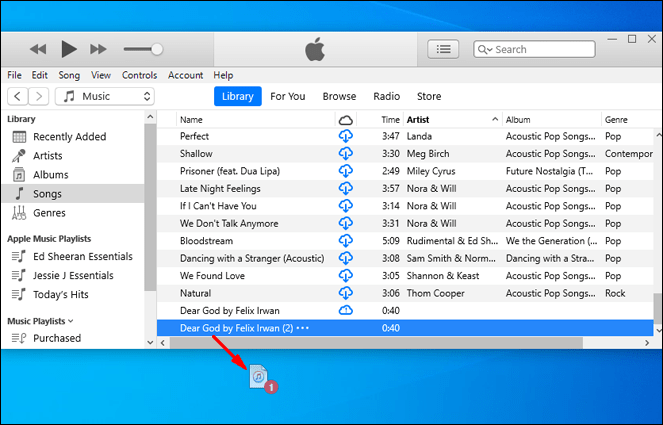
8. 파일 확장자를 .m4r로 변경합니다.
9. 파일을 벨소리로 전송하려면 USB 케이블을 사용하여 iPhone을 Mac 또는 PC에 연결합니다.
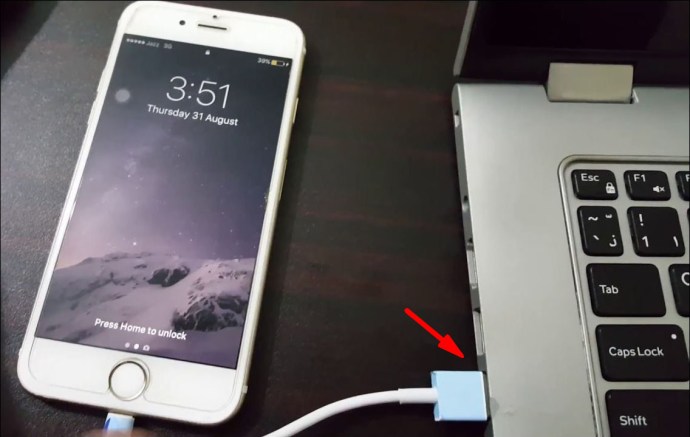
10. iPhone을 잠금 해제하십시오. iPhone을 컴퓨터에 처음 연결하는 경우 iPhone을 신뢰할 수 있는지 확인하라는 메시지가 표시됩니다. 그런 다음 iPhone의 핀을 입력합니다.
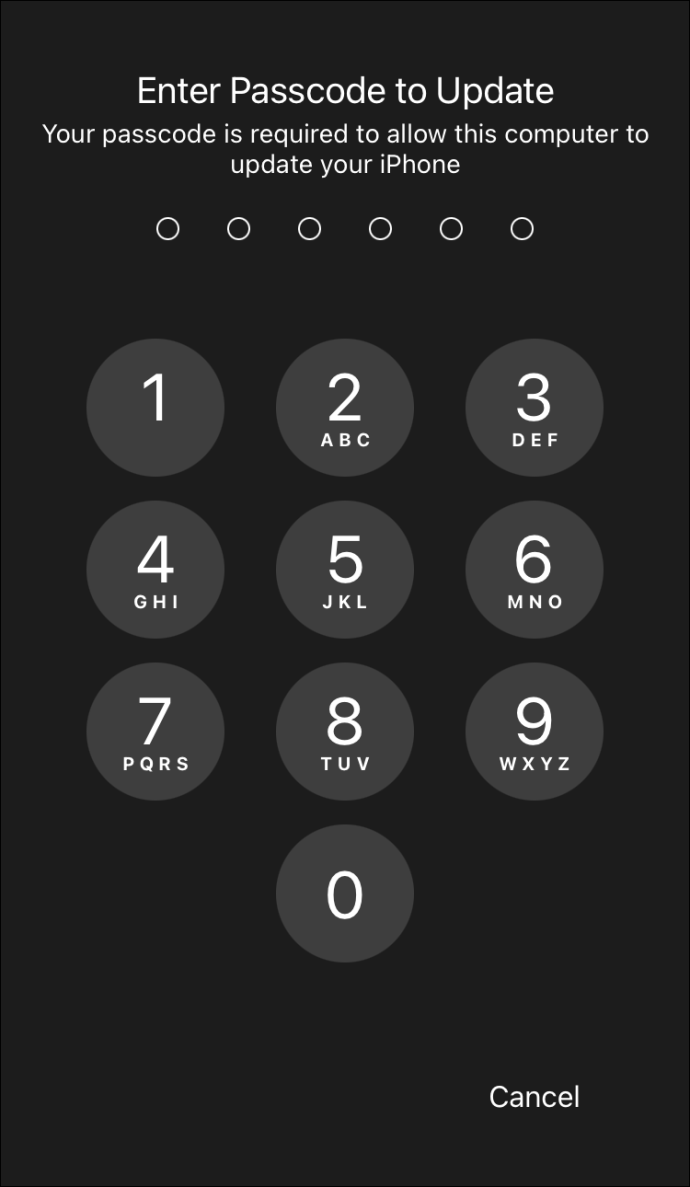
11. iTunes를 통해 라이브러리의 탐색 모음 왼쪽에 표시된 장치 아이콘을 클릭합니다.
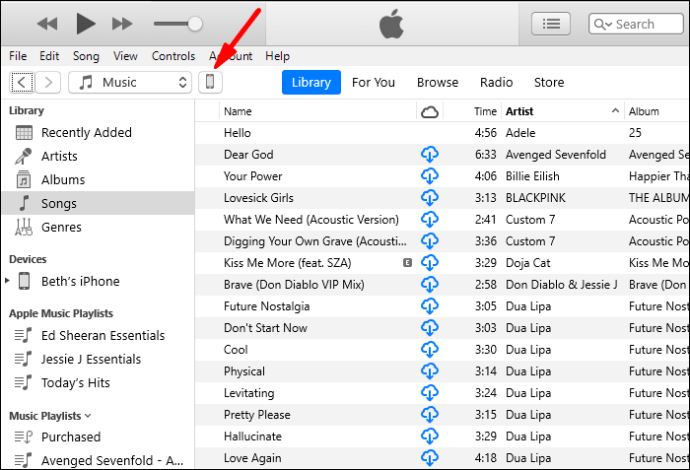
12. 왼쪽 사이드바의 "내 장치" 섹션에서 "톤"을 선택합니다.
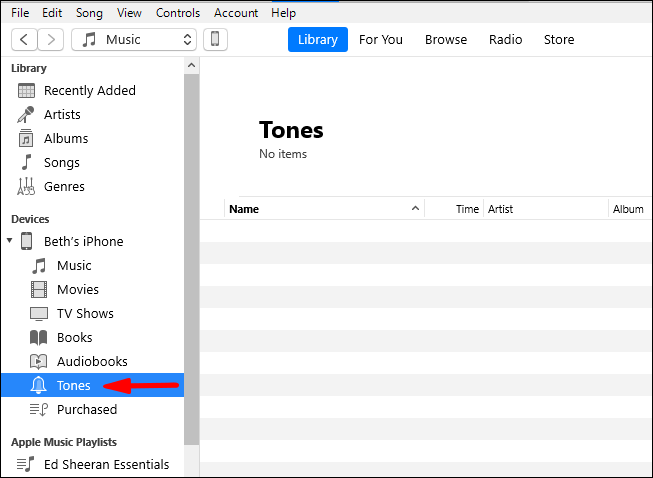
13. .m4r 파일을 iTunes의 "톤" 섹션으로 끌어다 놓습니다. 드래그 앤 드롭 방식이 작동하지 않는 경우 복사하여 붙여넣기를 사용하세요.
· 새 벨소리가 휴대폰과 동기화되고 "음" 아래에 표시됩니다.
14. 새 벨소리를 선택하려면 "설정" 앱을 실행하십시오.

15. "사운드 및 햅틱" > "벨소리"를 클릭한 다음 사용자 지정 벨소리를 클릭하여 기본 벨소리로 설정합니다.
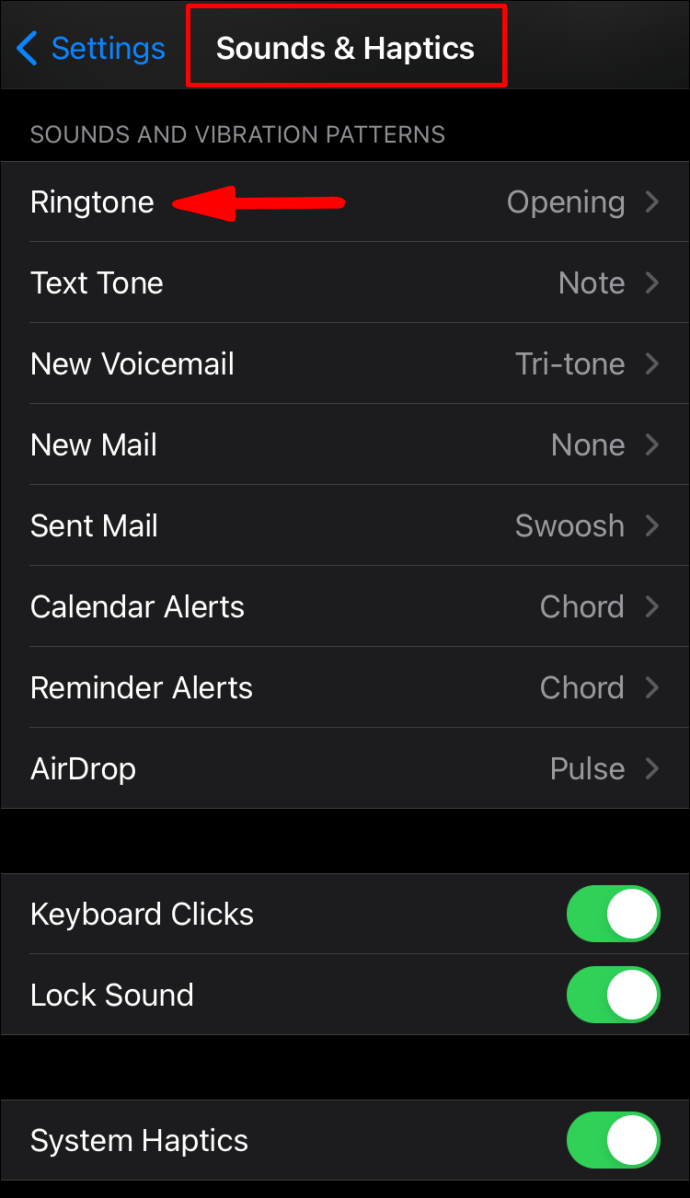
나만의 iPhone 벨소리를 무료로 만들려면 어떻게 해야 합니까?
다음은 macOS를 사용하여 음악 앱을 통해 새 벨소리를 만드는 방법을 간략하게 설명합니다.
1. Mac 독에서 "음악 앱"을 선택합니다.

2. 노래, 앨범, 아티스트, 재생 목록 및 장르에서 벨소리로 설정하려는 노래를 찾습니다. 저작권으로 인해 Apple Music 노래를 사용할 수 없습니다.

3. 다운로드한 노래에서 마우스 오른쪽 버튼을 클릭합니다.
4. "정보 입수" > "옵션"을 선택합니다.

5. "시작 및 중지 시간" 상자를 선택한 다음 벨소리의 시작 및 중지 지점을 선택합니다. 전체 길이는 40초를 초과해서는 안 됩니다.

6. 그런 다음 "확인"을 누르십시오.

7. 노래를 선택한 다음 Mac 도구 모음에서 "파일"을 클릭합니다.

8. "변환"> "AAC 버전 만들기"를 선택합니다.
9. 이제 노래의 AAC 버전을 데스크탑으로 드래그하십시오.
10. 마우스 오른쪽 버튼으로 클릭한 다음 "이름 바꾸기"를 클릭합니다.
11. 현재 .m4a 확장자를 .m4r로 변경한 다음 팝업 상자에서 변경 사항을 확인합니다.
iPhone에 벨소리 저장
1. USB 케이블을 사용하여 iPhone을 Mac에 연결합니다. 이렇게 하는 것이 처음인 경우 연결을 신뢰할 것인지 묻는 메시지가 표시됩니다.
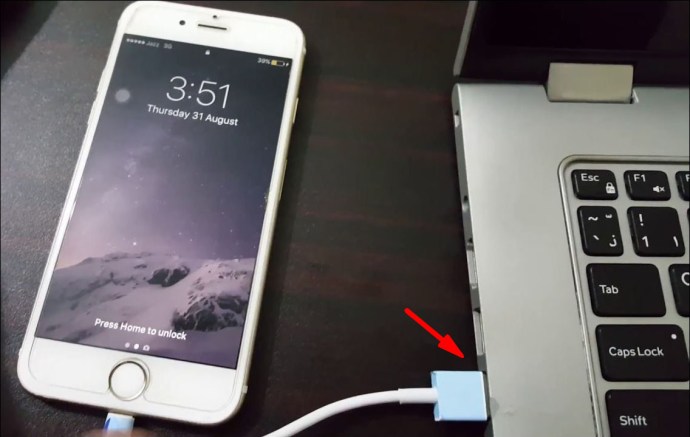
2. 그런 다음 "Finder"로 이동합니다.
3. "위치"에서 휴대폰을 선택합니다.
4. 이제 벨소리 파일을 iPhone의 동기화 창으로 드래그하십시오. 이제 휴대전화에서 벨소리로 사용할 수 있습니다.
새 벨소리 설정
1. "설정" 앱을 실행합니다.

2. "사운드 및 햅틱"을 선택합니다.

3. 오디오 파일을 찾아 클릭하여 새 벨소리로 설정합니다.
특정 연락처에 대해 문자음을 어떻게 설정합니까?
1. "연락처" 앱을 실행한 다음 해당 사람의 이름을 찾아 클릭하여 연락처 카드를 엽니다.

2. 오른쪽 상단에서 "편집"을 클릭합니다.

3. "벨소리" 또는 "문자음"을 선택하여 새 소리를 설정합니다.

문자 메시지에 대한 경고는 어떻게 설정합니까?
1. "설정" 앱을 실행합니다.

2. "사운드 및 햅틱" 또는 "사운드"로 이동합니다.

3. "텍스트 톤"을 클릭하고 다음 중 하나를 클릭합니다.
· "진동"을 선택한 다음 옵션을 선택하고

· "경고음" 아래의 소리 또는
· "Tone Store"는 iTunes에서 알림음을 받습니다.

iTunes에서 벨소리를 구입할 수 있습니까?
iTunes에서 iPhone 벨소리를 구입하려면:
1. 아이튠즈 스토어 앱을 실행합니다.

2. 가로로 점 3개로 된 메뉴를 클릭합니다.
3. "톤"을 선택합니다.

4. 원하는 벨소리를 찾아 가격을 선택하세요.

5. 벨소리를 선택하여 자동으로 설정하거나 "완료"를 선택하여 나중에 결정합니다.

6. 구매를 완료하려면 Apple ID 암호를 제공해야 할 수 있습니다.

원래 iPhone 벨소리
수신 전화 및 문자 메시지 알림에 대해 고유한 벨소리를 설정하는 것은 빠른 프로세스가 아니지만 고맙게도 Apple에서는 여전히 허용합니다. 모든 사람이 사용하는 "열림" 기본 벨소리와 달리 자신만의 벨소리를 사용하면 다른 사람의 벨소리가 울릴 때마다 휴대전화에 손이 닿지 않을 수 있습니다!
이제 나만의 iPhone 벨소리를 만드는 방법을 알았으니 원하는 대로 벨소리를 만드셨나요? 벨소리에 대한 칭찬이나 의견을 받으셨습니까? 우리는 그것에 대해 듣고 싶습니다. 아래 의견 섹션에서 알려주십시오.